Creare modelli e scenari 3D impressionanti è un'arte che richiede sia competenze tecniche che pensiero creativo. In questo tutorial imparerai come migliorare e personalizzare i 3DRenderings già creati in Cinema 4D con Photoshop. Non si tratta solo di sovrapporre, ma anche di applicare tecniche che elevano la tua immagine a un livello superiore. Scopriamo insieme il processo!
Principali risultati
- Il sovra-assemblaggio in Photoshop integra e ottimizza i 3D-Renderings.
- L'uso di texture fotografiche migliora la precisione dei dettagli e l'estetica complessiva.
- Il giusto umore e atmosfera possono essere raggiunti attraverso set di luci e texture.
Istruzioni passo-passo
Analizza l'immagine di partenza
Prima di iniziare con le modifiche, guarda innanzitutto il rendering che hai importato da Cinema 4D. Fai attenzione agli elementi esistenti e pensa a cosa vuoi migliorare o cambiare. Annota le aree che desideri modificare in modo da avere un piano chiaro.

Tracciare linee guida prospettiche
Per assicurarti che tutte le modifiche siano armoniose con l'immagine originale, è utile aggiungere linee guida prospettiche in Photoshop. Queste ti aiutano a mantenere le proporzioni corrette mentre inserisci nuovi elementi. Disegna linee che supportano l'angolazione del rendering e rendono il tuo lavoro più facile.
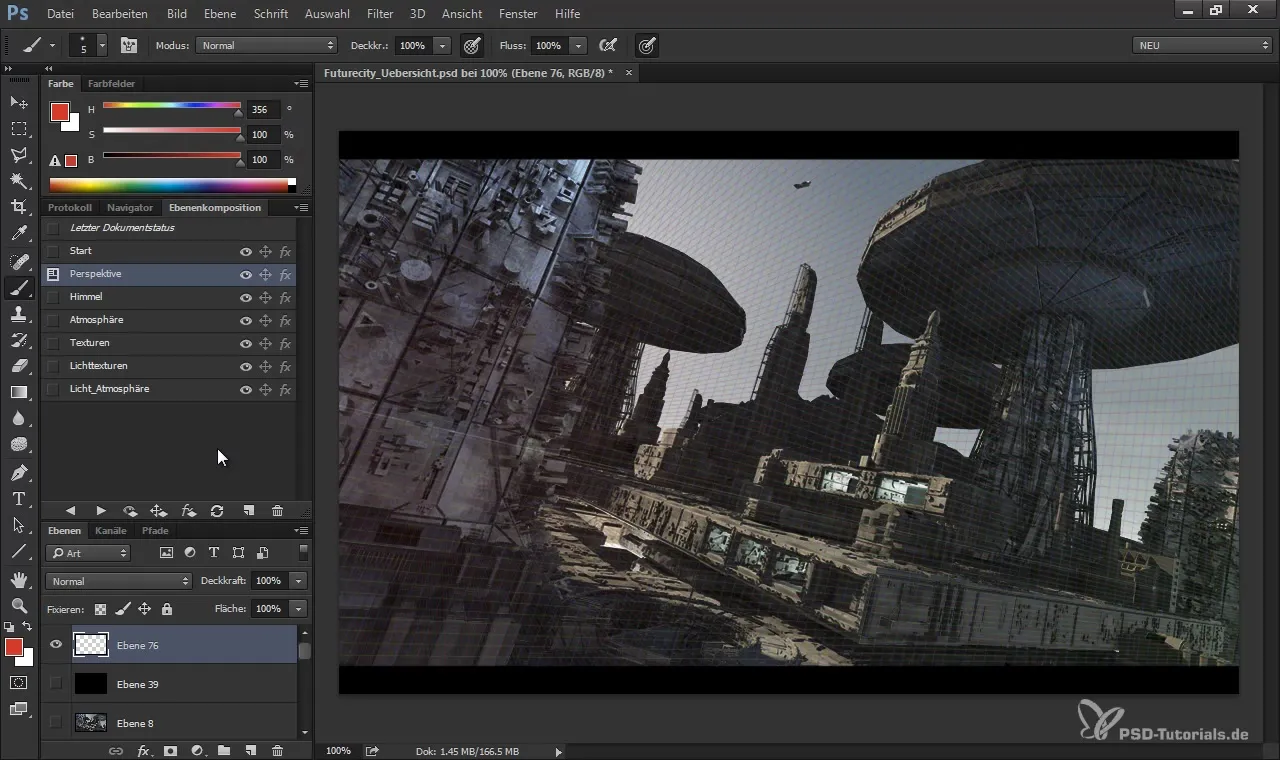
Impostare umore e atmosfera
I renderings esistenti hanno spesso un aspetto sterile o matematico. Per dare più vita ed emozione alla tua immagine, imposta subito l'umore. Utilizza filtri di luce e colore per modellare l'atmosfera che desideri. Ad esempio, puoi modificare il tono, la saturazione e la luminosità per cambiare l'umore di base dell'immagine.
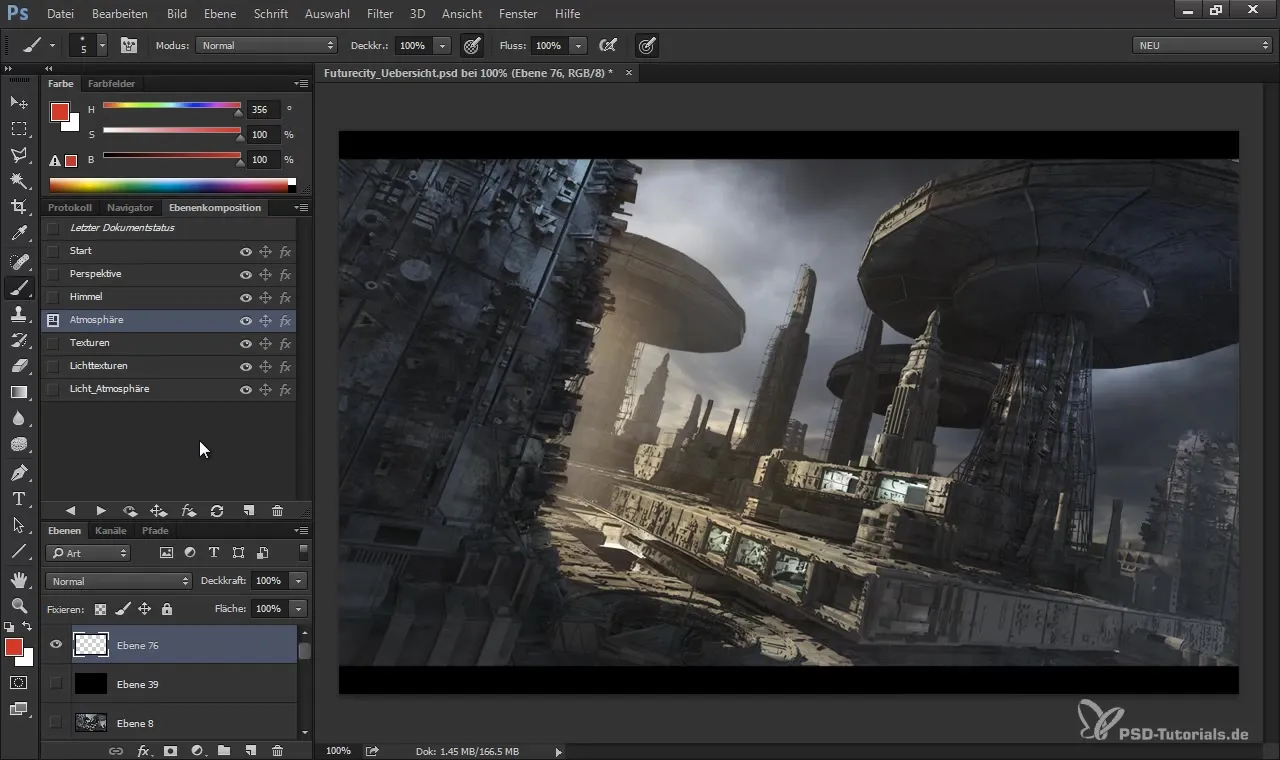
Aggiungere texture
Dopo aver impostato l'atmosfera, è tempo di iniziare con la texturizzazione. Scegli con cura le texture fotografiche che desideri aggiungere al tuo rendering. Queste possono generare un'impressione 3D realistica e rendere l'immagine più viva. Assicurati di posizionare e scalare le texture in modo che si integrino perfettamente nelle strutture esistenti.
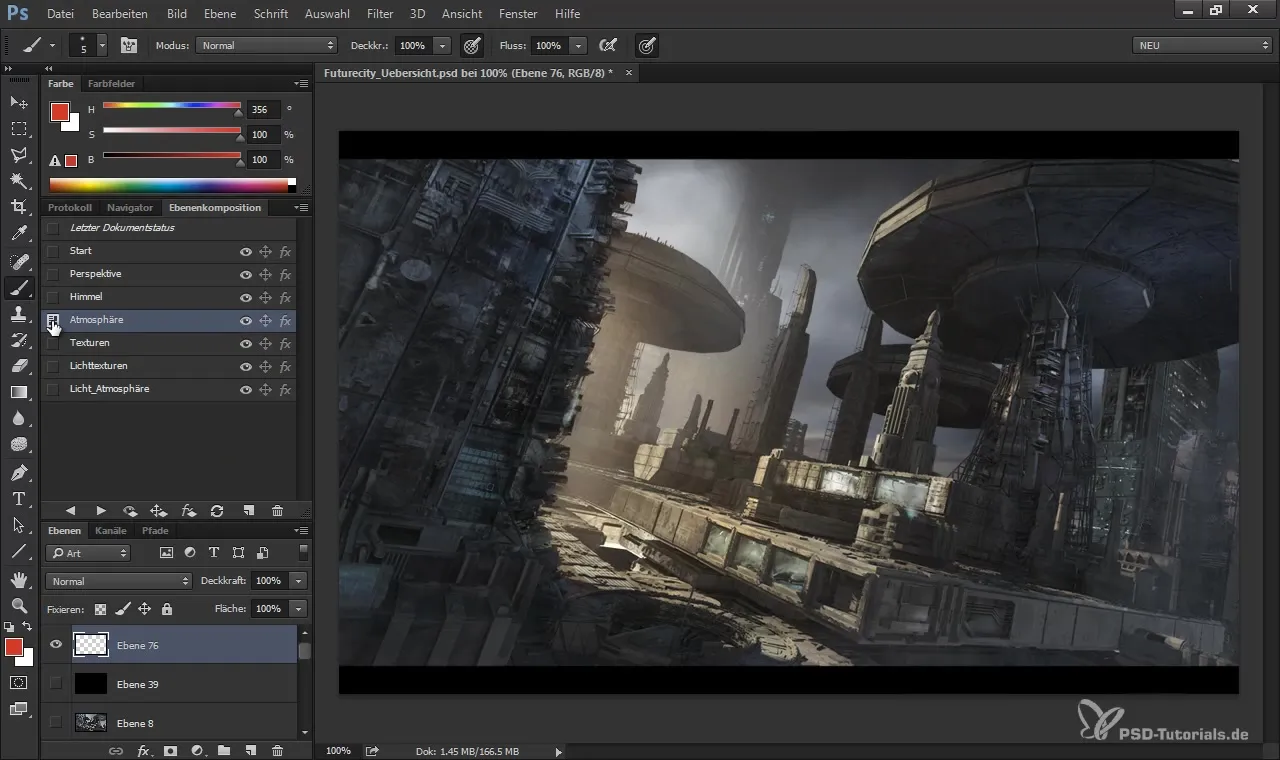
Modifica delle fonti di luce
La luce è un elemento cruciale per l'attrazione visiva di un'immagine. Pensa a dove puoi inserire ulteriore luce per creare contrasti interessanti. Ad esempio, puoi mescolare fonti di luce calde e fredde per ottenere un effetto dinamico. Questa illuminazione contribuisce in modo significativo all'effetto complessivo dell'immagine.
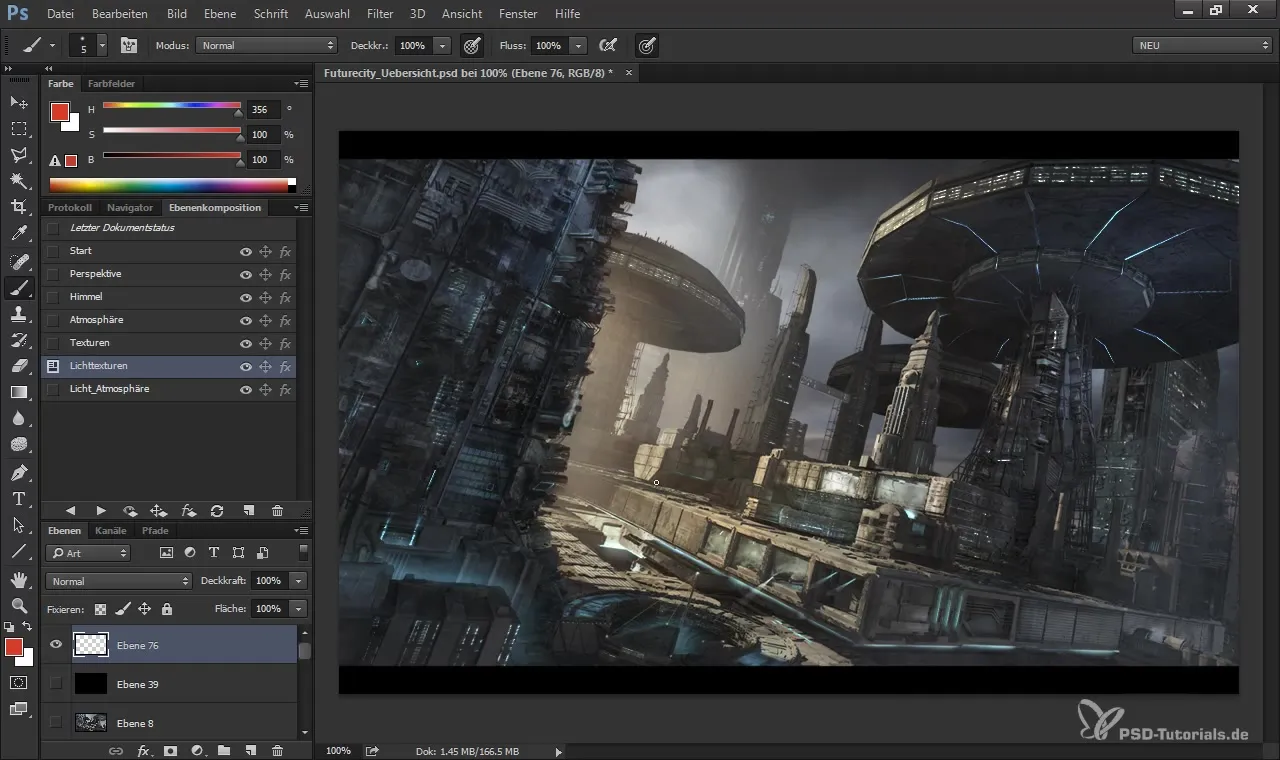
Aggiungere nebbia ed effetti
Per dare un tocco finale alla tua immagine, aggiungi alcuni effetti atmosferici come nebbia o Lens Flare. Questi possono dare profondità all'immagine e sono particolarmente efficaci in scenari di fantascienza. Assicurati di rendere questi effetti sottili, in modo da non sovraccaricare l'immagine.
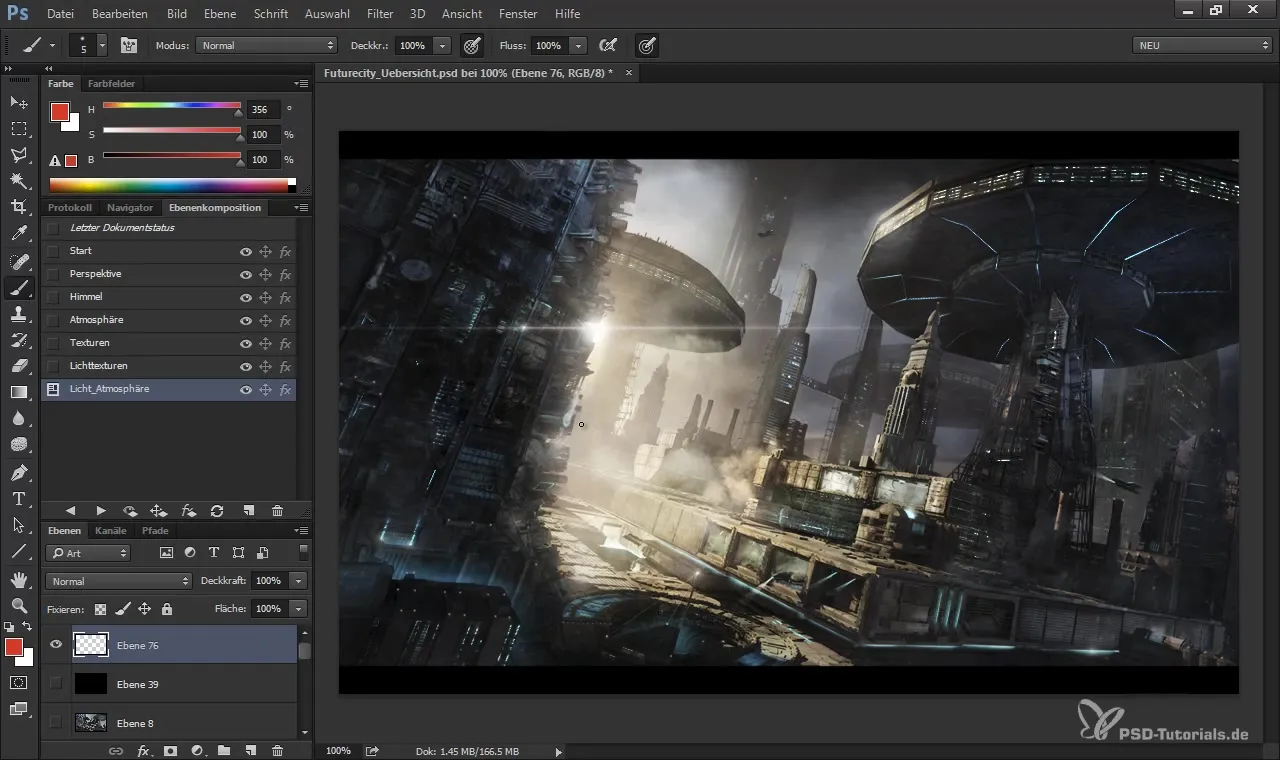
Affinamento dei dettagli
Ora che i componenti principali sono a posto, è tempo di rifinire i dettagli. Passa attraverso la tua immagine e controlla tutte le aree. Assicurati che tutto si integri bene e che alcune parti necessitino di maggiore attenzione. A volte, un piccolo dettaglio può cambiare l'intera impressione dell'opera.
Anteprima e rendering
Prima di salvare la tua immagine finale, fai un'anteprima. Guarda l'immagine da diversi angoli e analizza se le modifiche corrispondono alle tue aspettative. Se sì, salva la tua immagine nella qualità e risoluzione desiderate.
Riepilogo
In questo tutorial hai imparato come elaborare in modo raffinato un 3D-Rendering da Cinema 4D in Photoshop. I passi importanti comprendevano il tracciamento di linee guida prospettiche, l'impostazione dell'umore giusto, l'aggiunta di texture, la modifica delle fonti di luce e l'inserimento di effetti di nebbia e luce magica. Con queste tecniche sei ben equipaggiato per ottenere risultati impressionanti.
Domande frequenti
Cos'è il sovra-assemblaggio in Photoshop?Il sovra-assemblaggio è la tecnica che migliora le immagini esistenti aggiungendo texture o pitture.
Come seleziono le texture giuste?Assicurati che le texture siano realistiche e si adattino all'umore della tua immagine.
Posso modificare l'illuminazione in Photoshop?Sì, puoi aggiungere fonti di luce e modificare le condizioni di luce esistenti tramite gli strumenti di Photoshop.
Perché l'umore è così importante per la mia immagine?L'umore conferisce carattere alla tua immagine e influisce su come il visualizzatore reagisce.
Devo padroneggiare Photoshop per seguire il tutorial?Una comprensione di base di Photoshop è utile, ma il tutorial ti guiderà attraverso i passaggi necessari.


